Tento článek byl vytvořen za použití strojového překladu.
Vlastní pole: formula fields
Formulářová pole jsou efektivním způsobem, jak zkrátit čas strávený ručními výpočty. Zde je návod, jak je můžete použít s Pipedrive.
``````html
Kde najít pole vzorců
Přejděte na Nastavení > Pole dat > Přidat vlastní pole pro vytvoření nového pole.
Vzorce mohou být použity pro dva typy polí: číselná a měnová. Přepněte na „Použít vzorec na obchody“ pro přidání vzorce při vytváření nových polí.
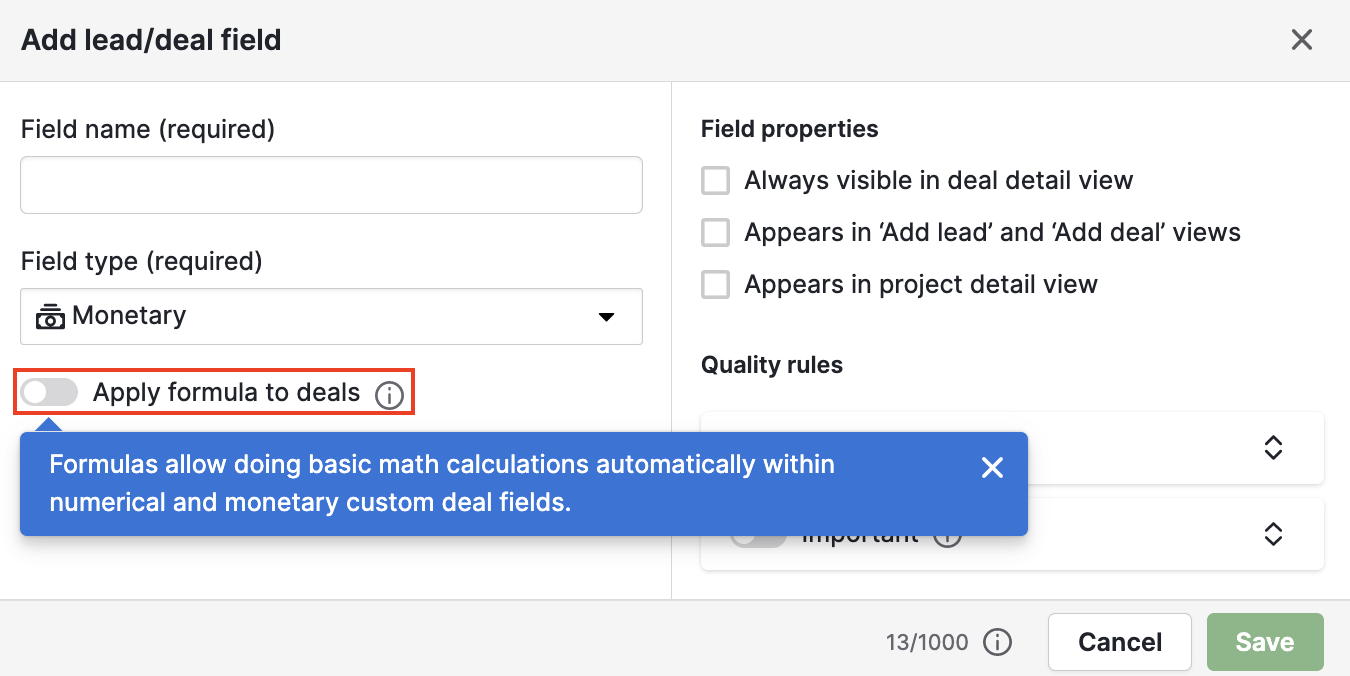
Zde jsou vstupy dostupné pro vzorcová pole a jak je použít:
Symbol | Použití | Ukázka |
# | Definuje pole používané jako proměnnou ve vzorci. | #Hodnota obchodu*10 |
+ , - | Přidání nebo odečtení hodnot | #Celkové aktivity obchodu – #Dokončené aktivity obchodu |
* , / | Násobení nebo dělení hodnot | #Hodnota obchodu/100 |
( ) | Levé a pravé závorky se používají k seskupení hodnot a operátorů | (#Hodnota obchodu/100) – #Vážená hodnota obchodu |
% | Umožňuje výpočet pomocí procenta vybraného pole | #Hodnota obchodu – 10% (odečte 10% z hodnoty obchodu) |
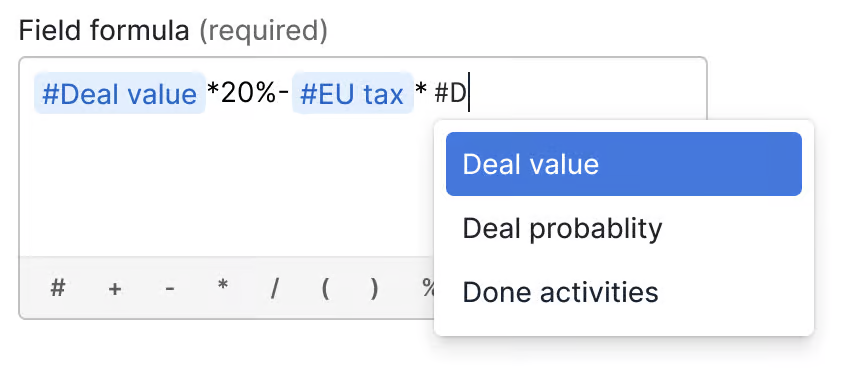
Jak to funguje
Po vytvoření vzorce si vyberete, zda použijete vzorec na nové obchody nebo na nové a otevřené obchody.
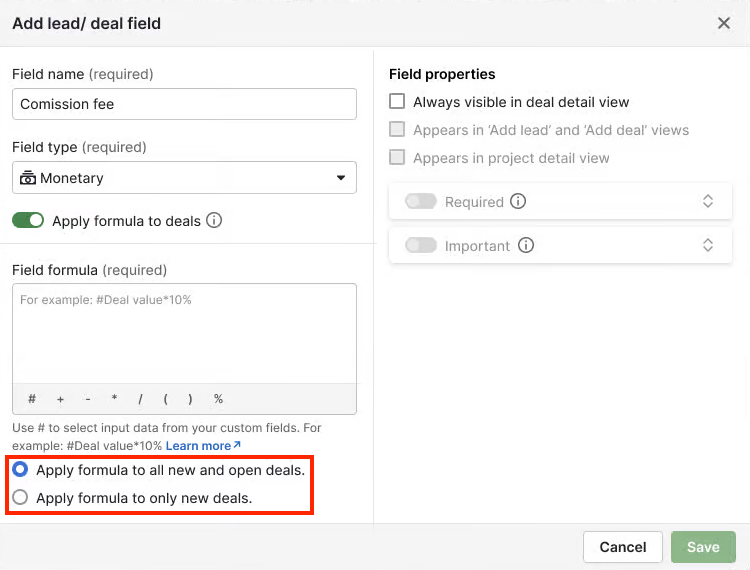
V uvedeném příkladu je vzorec hodnota obchodu děleno 100. Když se použije na obchod, vypadá to takto:
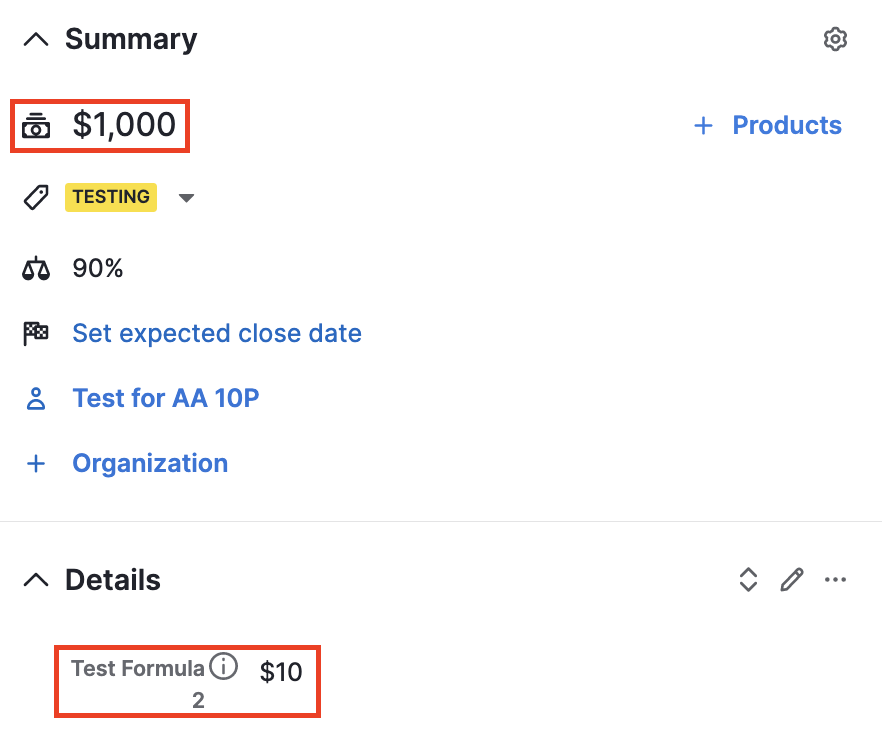
Číslo nahoře je hodnota obchodu, 1000. Číslo dole je hodnota obchodu děleno 100, zobrazeno v poli vlastního vzorce.
Přidání formule k existujícím obchodům
Pokud použijete formuli na nové a otevřené obchody, zobrazí se vám toto okno:
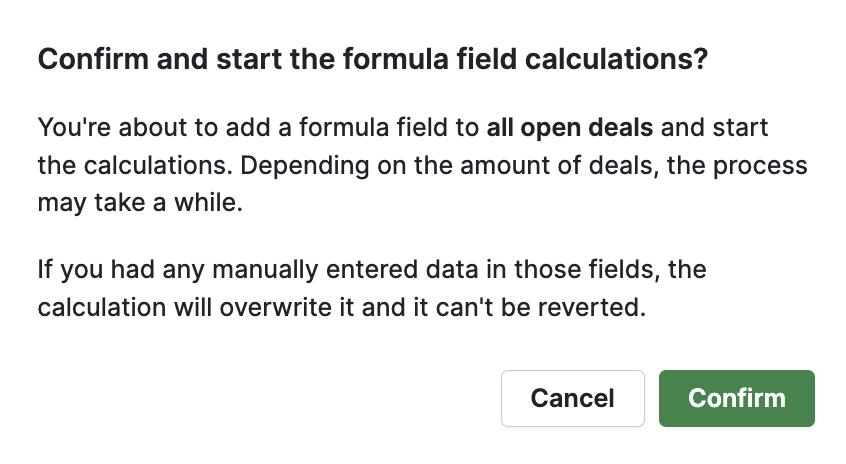
Klikněte na Potvrdit, a okno v levém dolním rohu obrazovky potvrdí, když budou výpočty dokončeny.

Vyberte Zobrazit detaily, abyste viděli shrnutí změn, které byly provedeny.
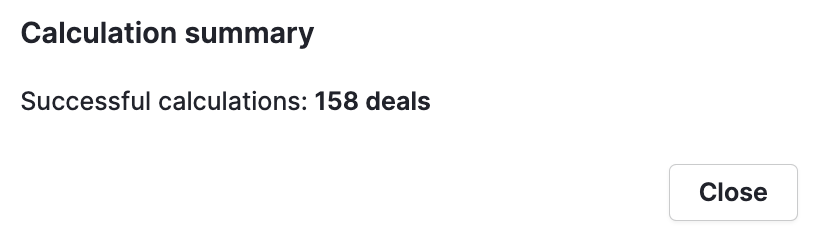
```html
Přepočet
Hodnoty vzorců se automaticky vypočítávají a aktualizují, když:
- Vzorce jsou vytvořeny/upraveny
- Obchody jsou vytvořeny
- Pole obchodu zahrnuté ve vzorci jsou upravena
- Vypočítáte vzorec znovu (v detailu obchodu nebo v seznamu, nebo při hromadné úpravě obchodů)
Mohou být však přepočítány umístěním kurzoru na hodnotu, a to buď ve sloupci seznamu nebo v postranním panelu detailu, a kliknutím na tlačítko pro obnovení.

To lze také provést pomocí nástroje pro hromadnou úpravu. Vyberte položky k přepočtu ze svého zobrazení seznamu, poté najděte pole na pravém okraji a vyberte “Vynutit přepočet,” nebo použijte “Přepočítat, pokud je zadání změněno”, abyste omezili úpravy na pole, kde byly detekovány změny.

Byl tento článek užitečný?
Ano
Ne